Efektywna praca z tekstami w Google Docs jest kluczowa dla wielu zadań. Możesz nie tylko tworzyć teksty, ale także łatwo je przenosić i wklejać. W tej instrukcji dowiesz się, jak łatwo to zrobić, aby zoptymalizować edycję swoich dokumentów.
Najważniejsze wnioski
- Teksty w Google Docs można szybko i łatwo zaznaczyć, przenieść i wkleić.
- Klawisze skrótu, takie jak „Ctrl + Z”, są pomocne w cofaniu zmian.
- Fragmenty tekstu można edytować zarówno myszą, jak i klawiaturą.
Instrukcja krok po kroku
Zaznaczanie i wklejanie tekstu
Aby przenieść tekst w Google Docs, wystarczy kliknąć myszą na początku tekstu, który chcesz przenieść. Następnie przytrzymaj lewy przycisk myszy i przeciągnij myszką po tekście, aby zaznaczyć to, co chcesz przenieść.
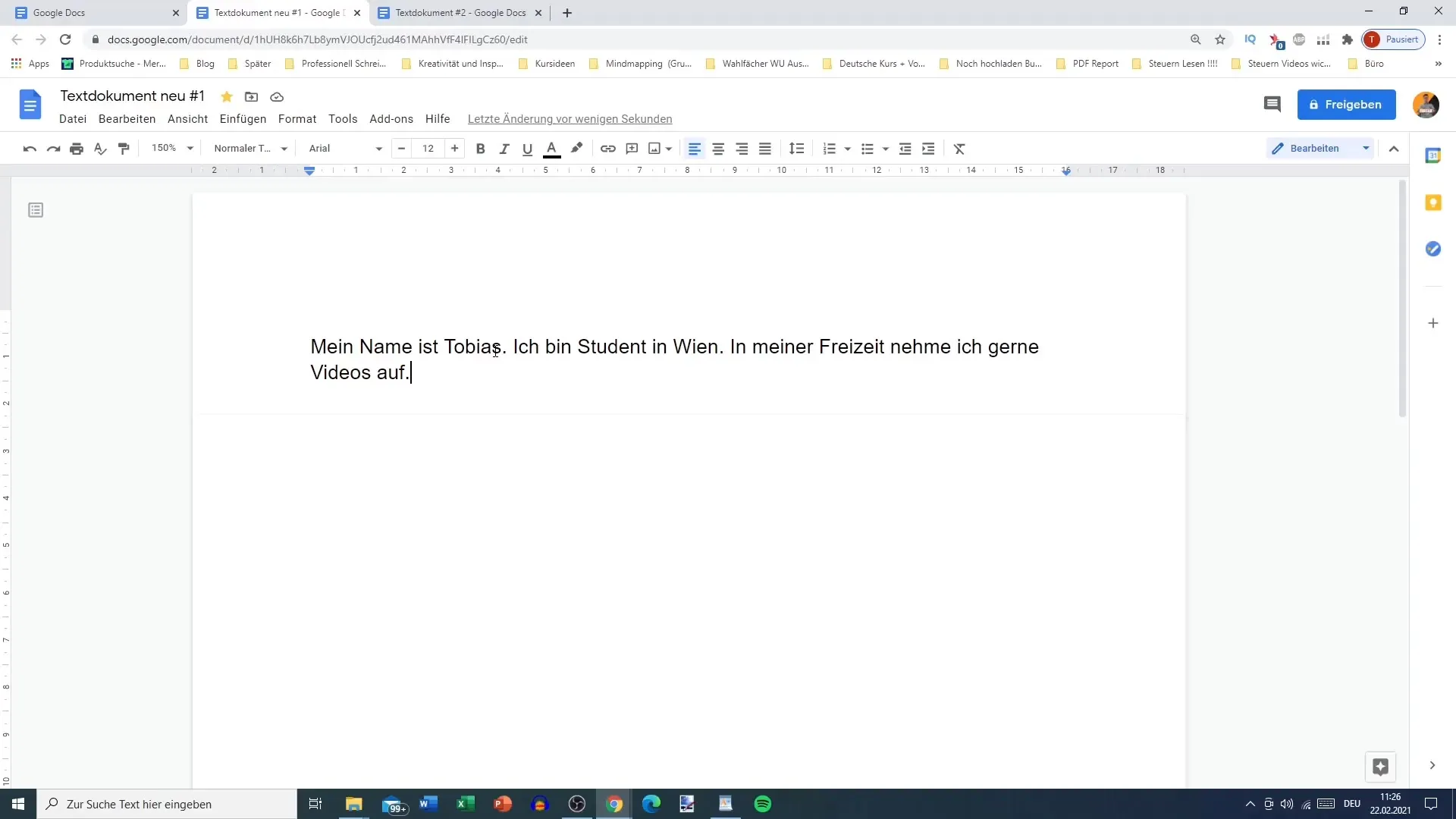
Po zaznaczeniu tekst kopiuje się do schowka po wciśnięciu klawiszy „Ctrl” i „C”. Następnie kliknij w miejscu w dokumencie, gdzie chcesz wkleić tekst, i wciśnij „Ctrl” i „V”. Twój zaznaczony tekst pojawi się w nowym miejscu.
Usuwanie i edytowanie tekstu
Jeśli chcesz usunąć tekst, również możesz użyć myszy. Zaznacz niechciany tekst jak opisano powyżej. Przytrzymaj lewy przycisk myszy i przeciągnij po tekście, który chcesz usunąć.
Gdy tekst jest zaznaczony, możesz go usunąć po prostu naciskając klawisz „Delete” lub „Backspace” na klawiaturze. Alternatywnie możesz też skorzystać z funkcji „Wytnij”, naciskając „Ctrl” i „X”, aby usunąć tekst i przenieść go jednocześnie do schowka.
Wykorzystanie skrótów klawiaturowych dla szybszej edycji
Aby pracować efektywniej, zaleca się wykorzystanie skrótów klawiszowych do edycji tekstów. Na przykład aby przemieszczać się między słowami, możesz przytrzymać klawisz „Ctrl” i użyć strzałek w lewo lub w prawo. Pozwoli ci to przeskakiwać od słowa do słowa, co znacznie ułatwia edytowanie.
Jeśli napotkasz błąd podczas edytowania, możesz go szybko poprawić korzystając z kombinacji klawiszy. Przytrzymaj klawisz „Shift” i naciśnij odpowiedni strzał, aby zaznaczyć kilka liter lub słów naraz, a następnie możesz je usunąć.
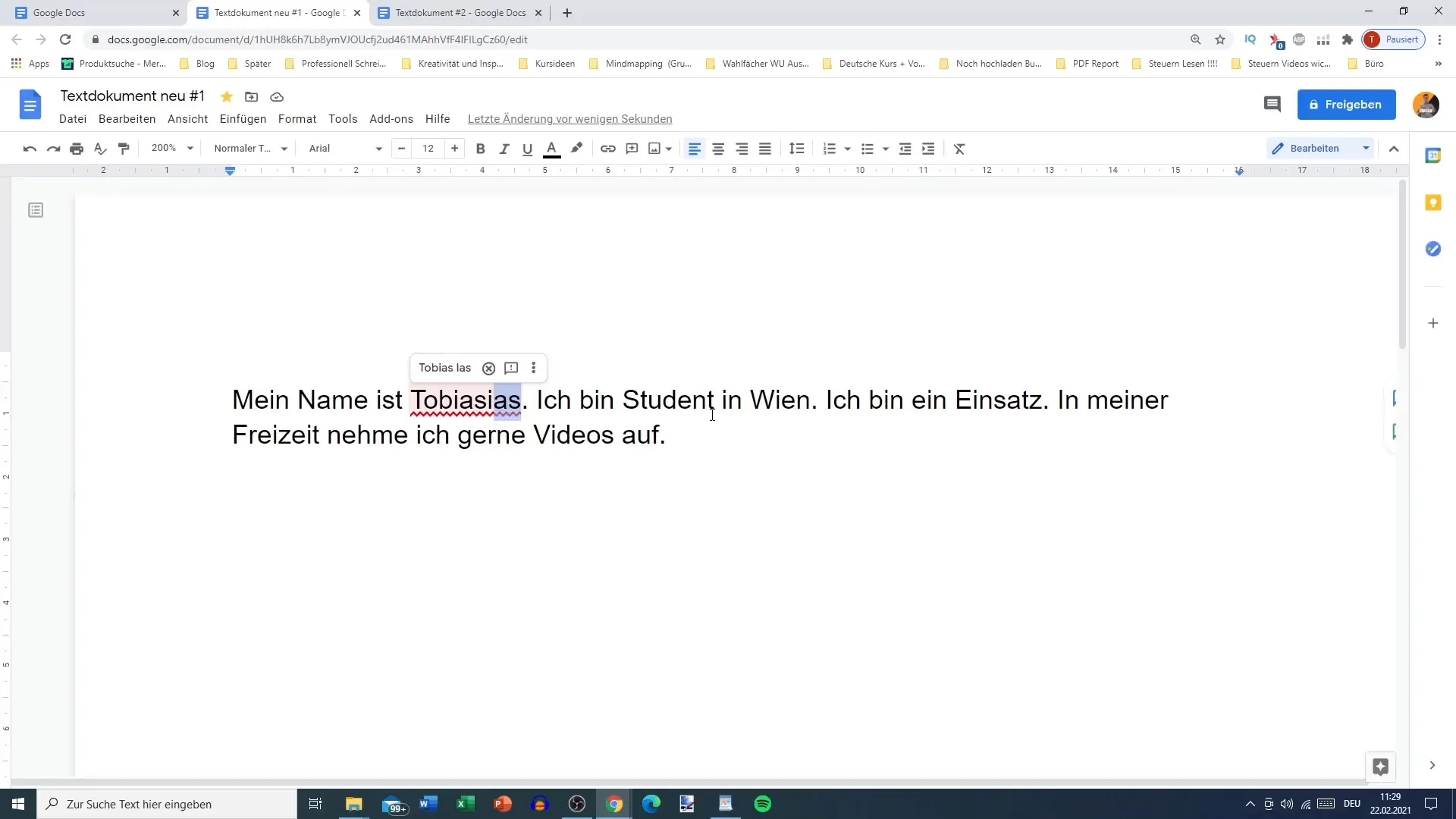
Przykład: Edycja i dostosowanie słów
Jeśli chcesz zmienić określone słowo, po prostu umieść kursor przed słowem, które chcesz zmienić. Następnie przytrzymaj klawisz „Ctrl” i użyj strzałek, aby szybko przejść na początek słowa. To pozwoli ci szybciej nawigować bez użycia myszy.
Jeśli na przykład chcesz zmienić słowo „Student”, po prostu podejdź bardzo blisko i możesz je przemieszczać za pomocą strzałek. W ten sposób oszczędzasz sobie uciążliwego klikania.
Podsumowanie
W tej instrukcji nauczysz się, jak efektywnie przenosić i wklejać teksty w Google Docs. Dzięki prostym kliknięciom myszą i celowanym skrótom klawiaturowym, możesz szybko edytować i dostosowywać swoje dokumenty. Podstawy edycji tekstów w Google Docs są proste w praktyce i pomagają w efektywnym modelowaniu dokumentów.
Najczęściej zadawane pytania
Jak mogę przenieść tekst w Google Docs?Możesz zaznaczyć tekst w Google Docs, przytrzymując lewy przycisk myszy, a następnie wkleić go w nowe miejsce za pomocą „Ctrl + V”.
Co robić, gdy usunąłem tekst?Za pomocą „Ctrl + Z” możesz cofnąć ostatnią czynność i przywrócić usunięty tekst.
Czy istnieją skróty klawiaturowe do edycji tekstu?Tak, „Ctrl + C” do kopiowania, „Ctrl + X” do wycięcia i „Ctrl + V” do wklejania są powszechnie używanymi klawiszami skrótu.
Jak mogę usunąć jednocześnie wiele słów?Zaznacz pożądane słowa za pomocą myszy lub naciśnij „Shift” i użyj strzałek, aby zaznaczyć kilka słów, a następnie użyj „Delete” lub „Backspace”.
Co się dzieje z funkcją sprawdzania pisowni, gdy zmieniam tekst?Google Docs oferuje funkcję sprawdzania pisowni i pomaga wykryć błędy, które można ręcznie poprawić.


